IOS 14: Cách tùy chỉnh hoàn toàn giao diện iPhone của bạn?, Tùy chỉnh iPhone của bạn | Blog
Cách tùy chỉnh iPhone của bạn
Sau đó, bạn có thể chọn định dạng và loại thông tin được hiển thị, nhưng cũng là màu sắc, màu nền, độ trong suốt, cảnh sát, v.v. Khi các tùy chọn này đã được thay đổi, hãy quay lại màn hình trước đó và lưu tiện ích của bạn bằng cách nhấn Cứu.
iOS 14: Cách tùy chỉnh hoàn toàn giao diện iPhone của bạn ?
![]()

Sự xuất hiện của các widget trong iOS 14 mở ra các quan điểm mới về mặt tùy biến màn hình. Tìm hiểu cách tùy chỉnh giao diện iPhone của bạn.
Nếu có một điều mà người dùng iPhone không quen, thì đó là tùy chỉnh quá mức sự xuất hiện của màn hình chính của thiết bị của họ, càng tốt trên Android. Nhưng với iOS 14 và sự xuất hiện của các widget, những chân trời mới mở về mặt tùy biến.
Các ứng dụng mới, như WidgetSmith, đã xuất hiện trên App Store. Họ cho phép bạn tạo các vật dụng được cá nhân hóa đầy đủ từ đầu, do đó cung cấp một nút cá nhân hơn cho màn hình chính của bạn. Và để đẩy tùy chỉnh giao diện xa hơn một chút, bạn có thể sử dụng ứng dụng phím tắt Apple để tạo các phím tắt tại biểu tượng được cá nhân hóa, có khả năng tránh các ứng dụng của bạn bằng cách mở chúng mà không cần nhấn biểu tượng gốc. Tất cả những gì bạn phải làm là ẩn chúng trong thư viện để bạn kết thúc với một giao diện iOS duy nhất.
Nhưng trước khi bạn ném mình vào quá trình cá nhân hóa dài và tẻ nhạt này, hãy bắt đầu bằng cách tải xuống tất cả các yếu tố đồ họa (logo, biểu tượng, hình nền, v.v.), mà bạn sẽ cần phát triển màn hình chính của mình. Đừng ngần ngại khởi chạy yêu cầu trong công cụ tìm kiếm để tìm các gói biểu tượng có thể.
Để khám phá trên video:
1. Tải xuống WidgetSmith
Bắt đầu bằng cách tải xuống ứng dụng WidgetSmith trên App Store. Được cung cấp miễn phí, nó cho phép bạn tạo các tiện ích được cá nhân hóa cho iPhone của mình. Trong phiên bản miễn phí của nó, nó cung cấp các tiện ích đồng hồ và lịch, nhưng cũng cung cấp để tạo ảnh chụp ảnh, album ảnh, văn bản hoặc đơn giản là các tiện ích trống.
2. Tạo các vật dụng được cá nhân hóa của bạn
Mở ứng dụng WidgetSmith. Theo mặc định, ba tiện ích có ba kích thước khác nhau được đề xuất. Bạn có thể chọn nhập các widget này để tùy chỉnh chúng hoặc nhấn vào Thêm tiện ích nhỏ/trung bình/lớn để tạo một cái mới và tùy chỉnh nó.
Sau đó, bạn có thể chọn định dạng và loại thông tin được hiển thị, nhưng cũng là màu sắc, màu nền, độ trong suốt, cảnh sát, v.v. Khi các tùy chọn này đã được thay đổi, hãy quay lại màn hình trước đó và lưu tiện ích của bạn bằng cách nhấn Cứu.
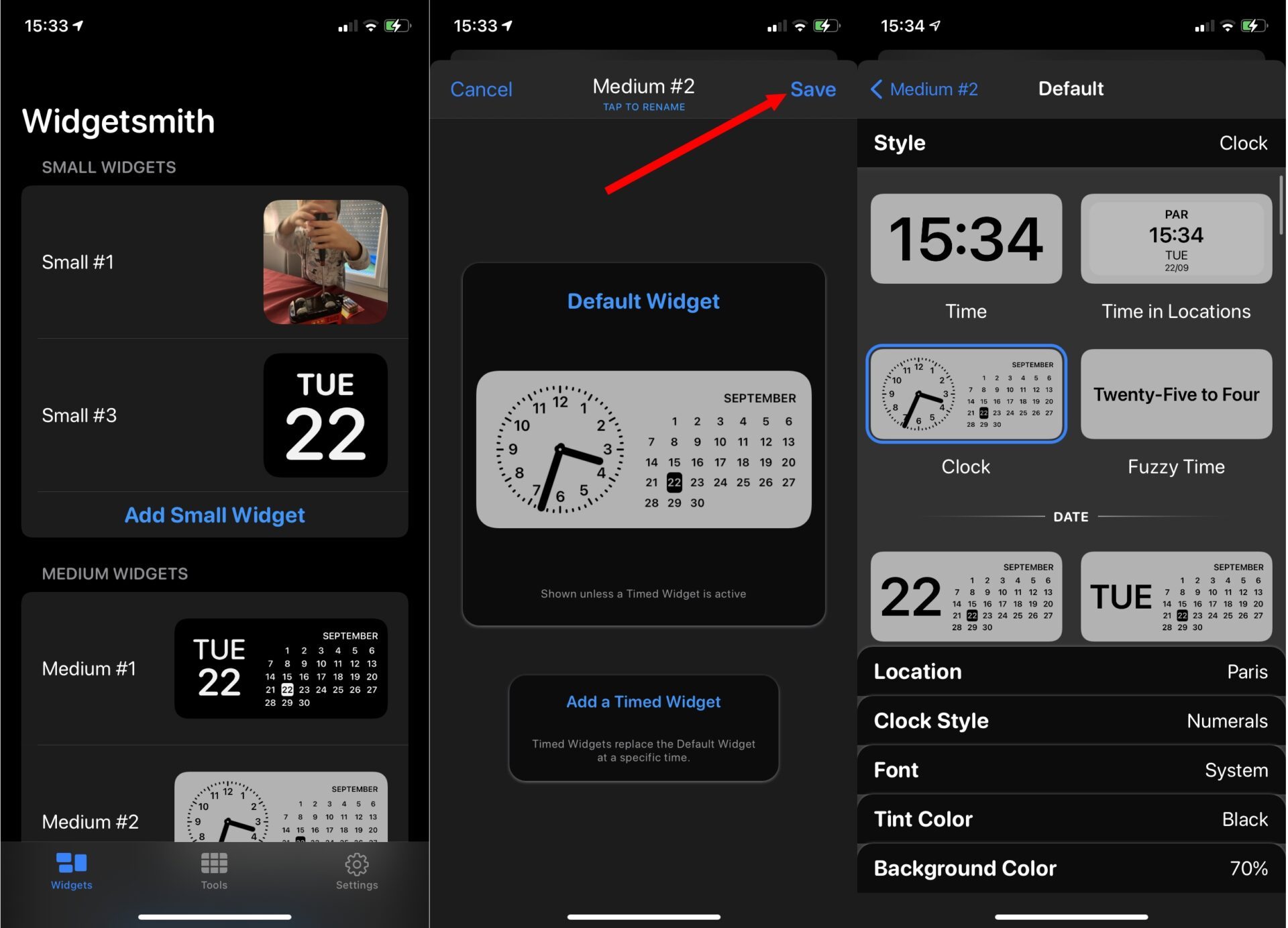
3. Thêm các vật dụng được cá nhân hóa của bạn vào màn hình chính
Để thêm tiện ích được cá nhân hóa của bạn vào màn hình chính, hãy giữ ngón tay của bạn nhấn vào nó để kích hoạt chế độ phiên bản. Sau đó nhấn nút +, Chọn tiện ích WidgetSmith của bạn và nhấn Thêm tiện ích Để tích hợp nó trên màn hình chính của bạn.
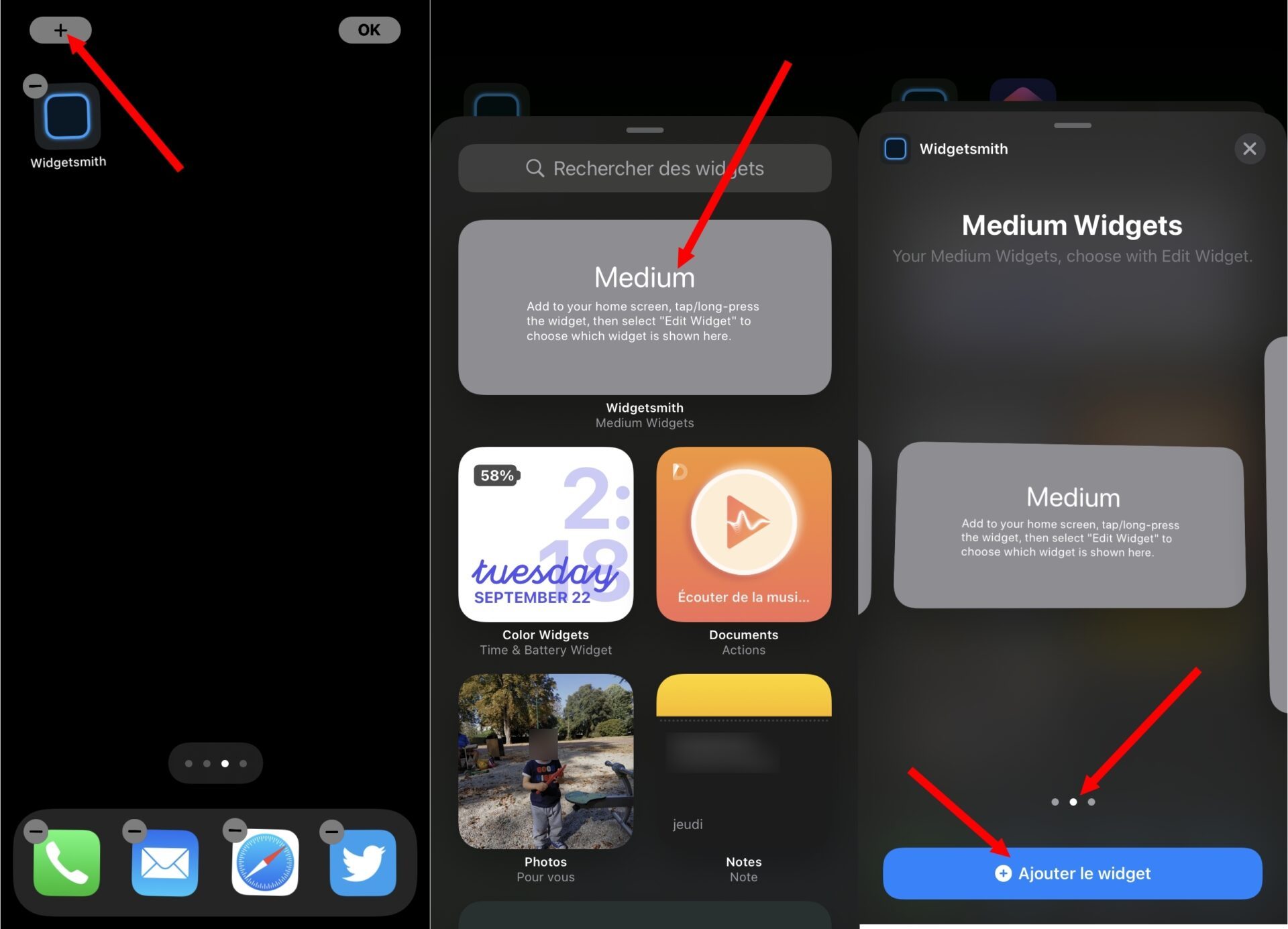
Nếu bạn đã cấu hình một số tiện ích trong một số kích thước trong WidgetSmith, hãy giữ ngón tay của bạn dựa vào tiện ích và chọn sửa đổi tiện ích. Sau đó, bạn có thể chọn phiên bản của tiện ích để sử dụng.
4. Tải xuống các phím tắt
Đối với phần còn lại của tùy chỉnh màn hình, nghĩa là sửa đổi các biểu tượng của ứng dụng, bạn sẽ cần ứng dụng tắt Apple. Tải xuống thiết bị của bạn. Cảm ơn cô ấy rằng bạn sẽ có thể tạo các phím tắt bằng biểu tượng được cá nhân hóa và sẽ được kích hoạt, sẽ mở đúng ứng dụng.
5. Tạo một ứng dụng tại biểu tượng được cá nhân hóa
Mở ứng dụng phím tắt trên iPhone của bạn và nhấn nút + trên cùng bên phải để tạo một lối tắt mới. Sau đó nhấn Thêm một hành động, lựa chọn Kịch bản và hãy nhấn Mở ứng dụng.
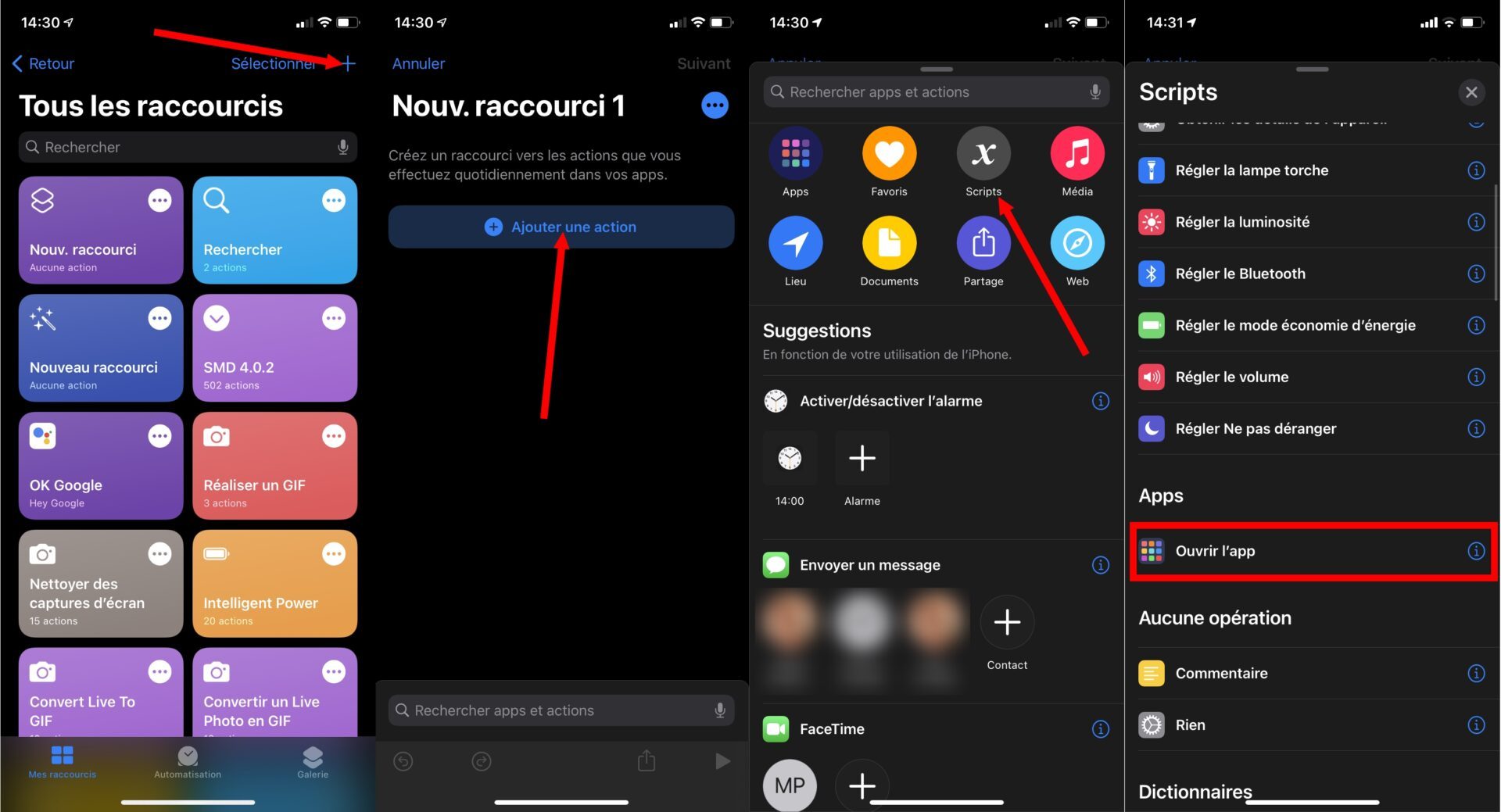
bấm vào Chọn, Chọn ứng dụng để mở và nhấn Tiếp theo. Tìm ra tên của phím tắt và xác thực bằng cách chạm vào nút ĐƯỢC RỒI.
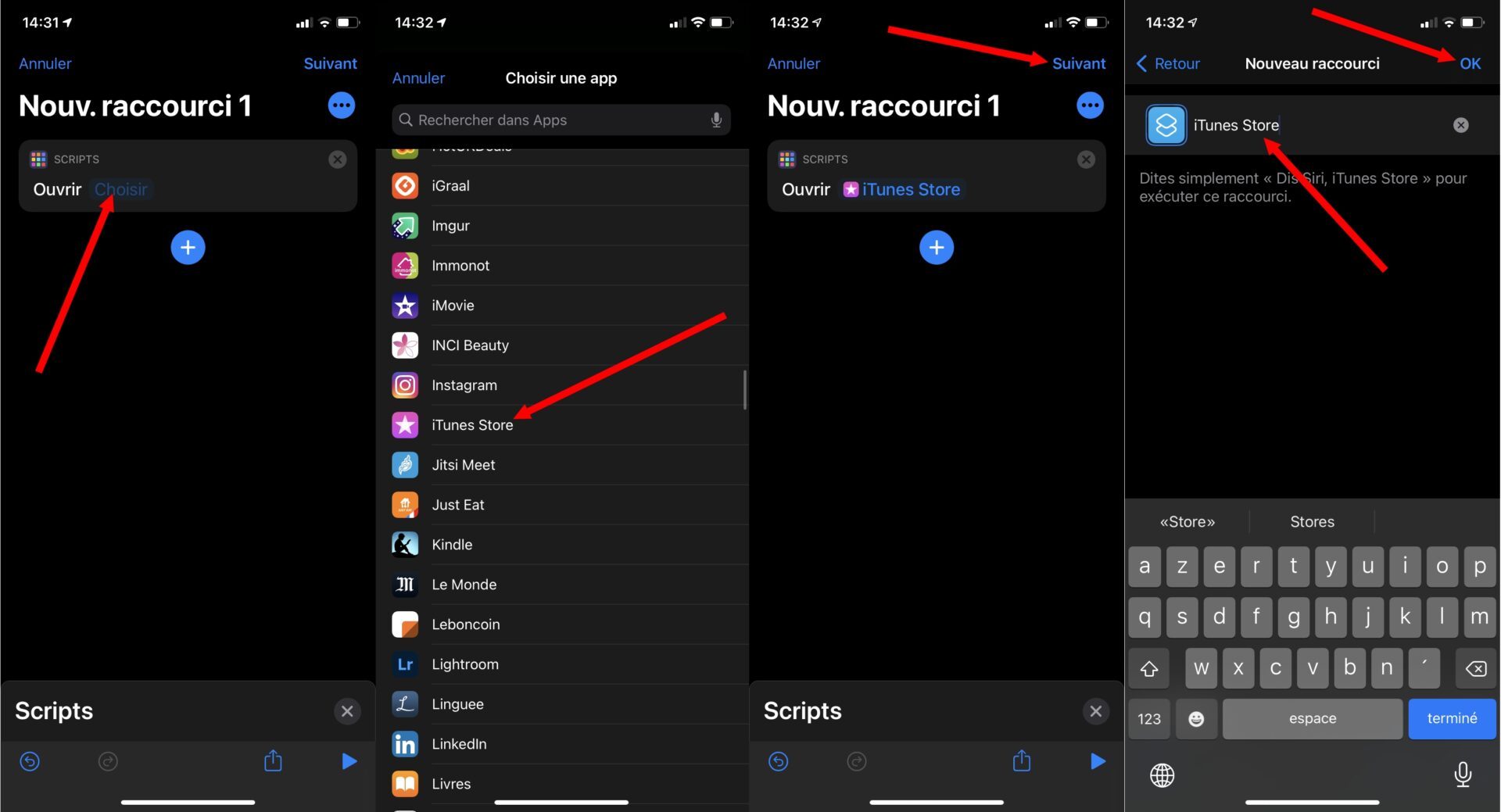
Từ việc tiếp nhận các phím tắt, trong đó tất cả các phím tắt hiện có được hiển thị, nhấn nút Tùy chọn được biểu thị bằng ba điểm nhỏ, của phím tắt mà bạn vừa tạo. Nhấn lại nút tùy chọn và chọn thêm nó Trên màn hình chính.
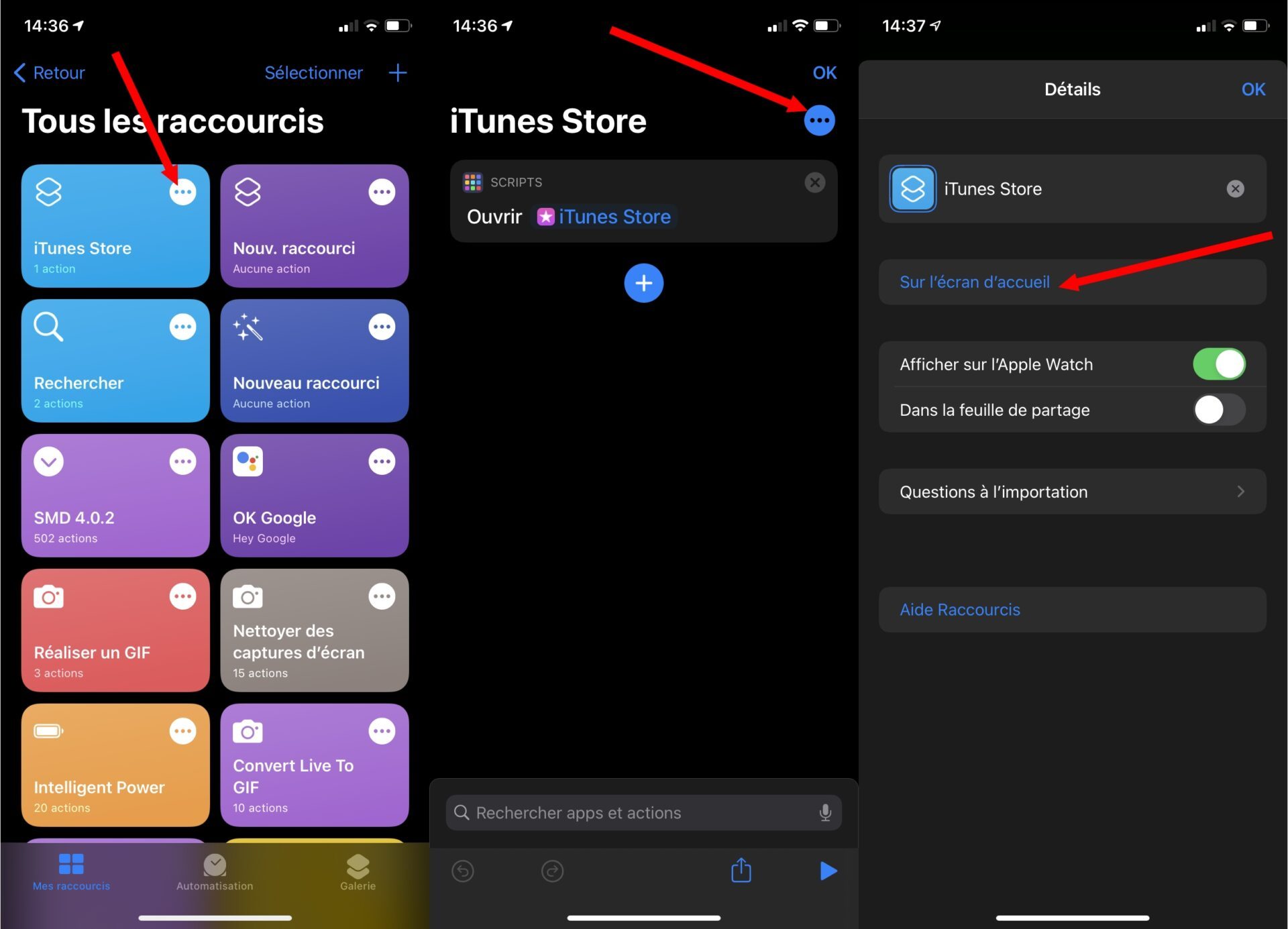
Trong phần tên và biểu tượng của màn hình chính, nhấn biểu tượng sau đó chọn ảnh hoặc chọn tệp, tùy thuộc vào vị trí mà bạn đã lưu các biểu tượng của mình. Xác thực lựa chọn của bạn bằng cách nhấn vào Chọn, Sau đó, trên Thêm vào. Tại thời điểm này, bạn nên hiển thị biểu tượng được cá nhân hóa đầu tiên của mình trên màn hình chính iPhone.
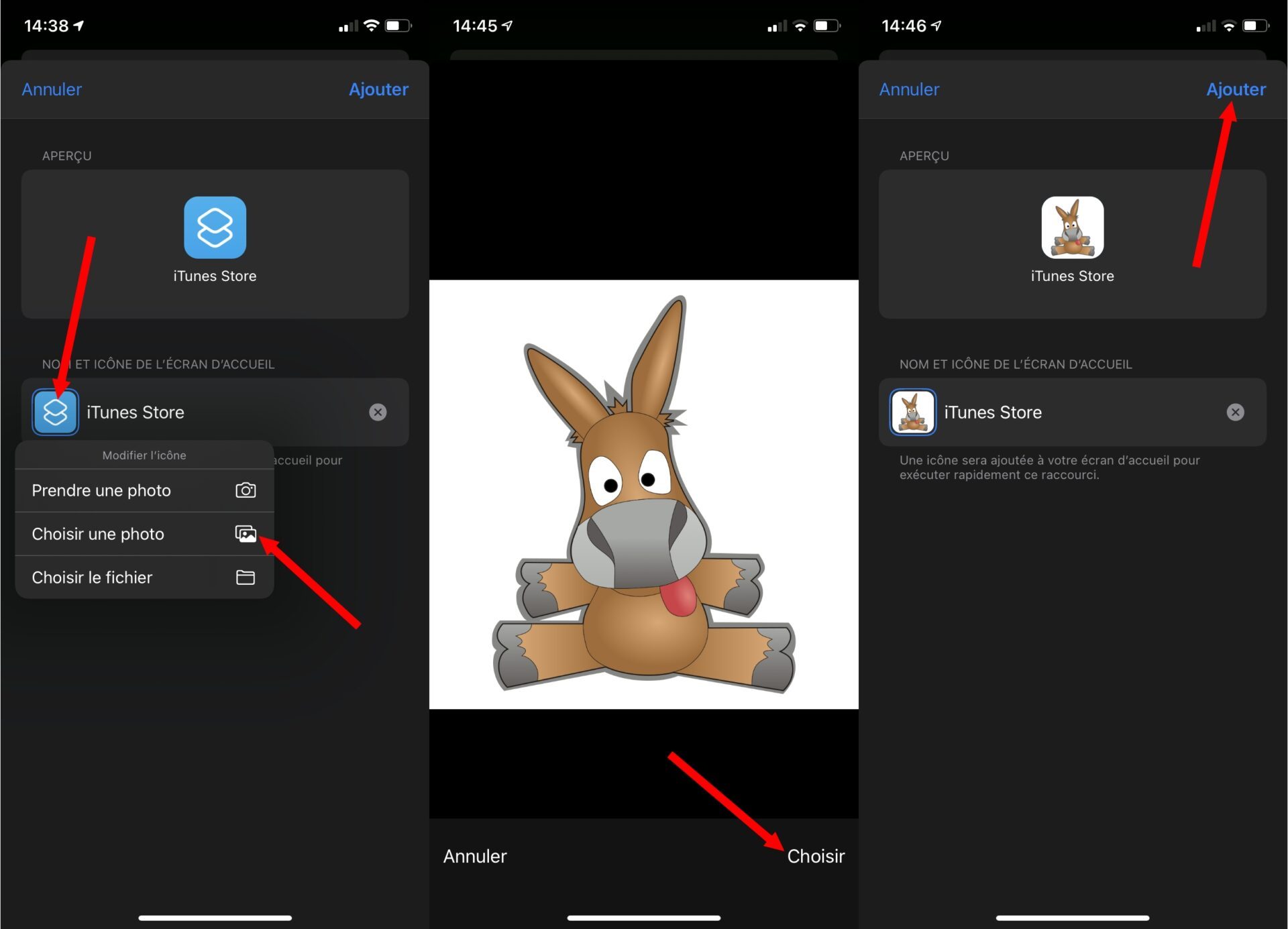
Lặp lại bước này nhiều lần khi cần thiết cho từng ứng dụng mà bạn muốn thay thế biểu tượng. Khi bạn nhấn biểu tượng được cá nhân hóa, điều này sẽ mở trong một thời gian ngắn, ứng dụng phím tắt sẽ thực hiện tập lệnh và khởi chạy ứng dụng được liên kết.
6. Xóa các ứng dụng ban đầu khỏi màn hình chính
Bây giờ bạn đã tạo các phím tắt cho các ứng dụng yêu thích của mình với các biểu tượng được cá nhân hóa, tất cả những gì còn lại là ẩn các ứng dụng gốc bằng cách xóa chúng khỏi màn hình chính. Để làm điều này, hãy giữ cho ngón tay của bạn nhấn vào một ứng dụng để biến mất và chọn Xóa ứng dụng.
Sau đó bạn có thể chọn Di chuyển đến thư viện ứng dụng. Ứng dụng sẽ không bị xóa khỏi thiết bị và sẽ vẫn có thể truy cập được từ thư viện iOS 14.

7. Cá nhân hóa hình nền iPhone
Bước cuối cùng cần thiết để cung cấp giao diện hoàn hảo cho iPhone của bạn, hình nền, trung tâm của giao diện thành công. Mở chúng Cài đặt của iOS, nhập menu Hình nền và hãy nhấn Chọn một hình nền mới.
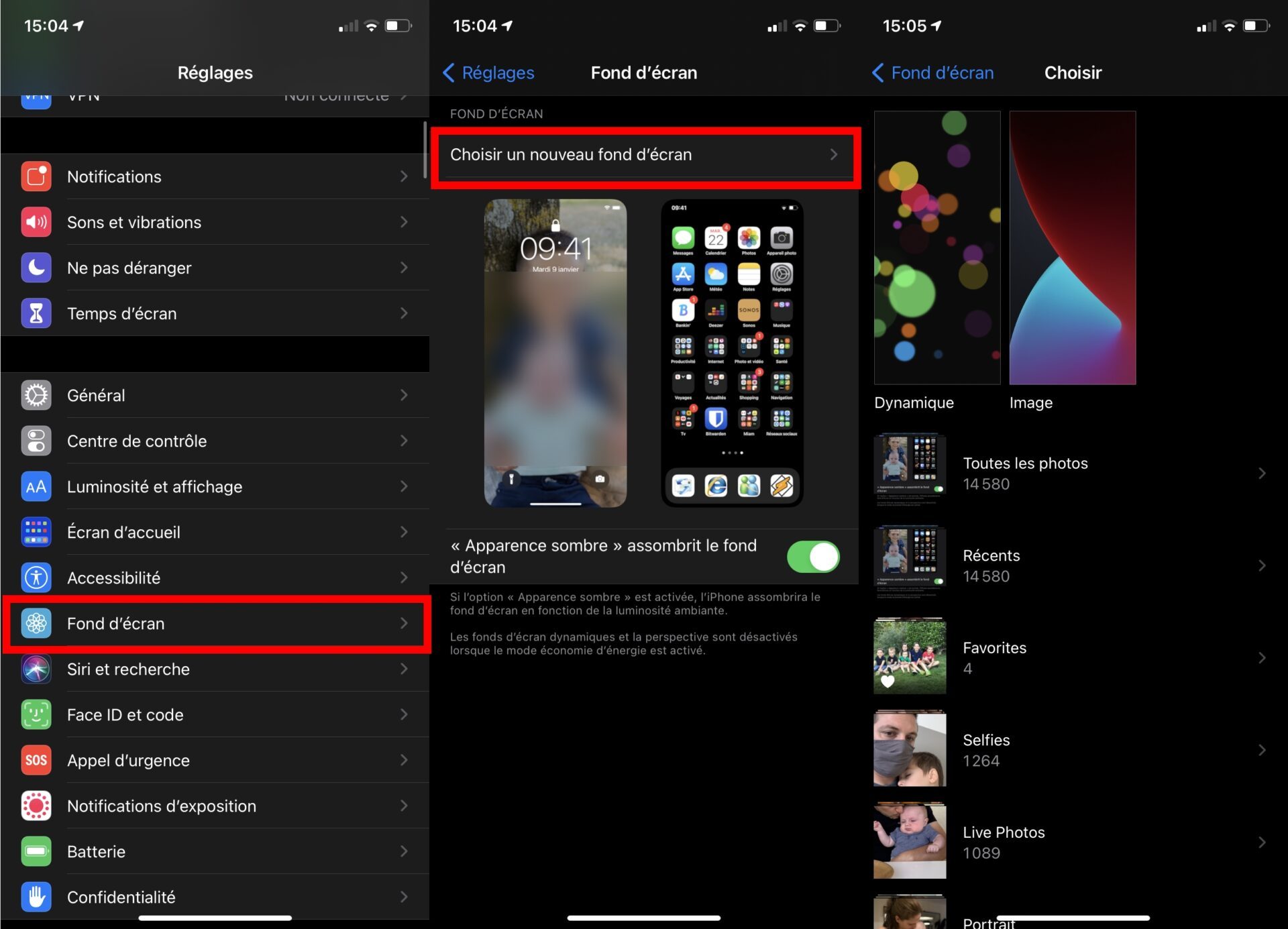
Sau đó đi thuyền trong ảnh của bạn để chọn hình ảnh bạn muốn thêm vào hình nền, điều chỉnh và di chuyển hình ảnh nếu cần thiết và nhấn Định nghĩa. Sau đó chọn áp dụng nó Trên màn hình chính Để sử dụng nó trên màn hình iPhone chính.
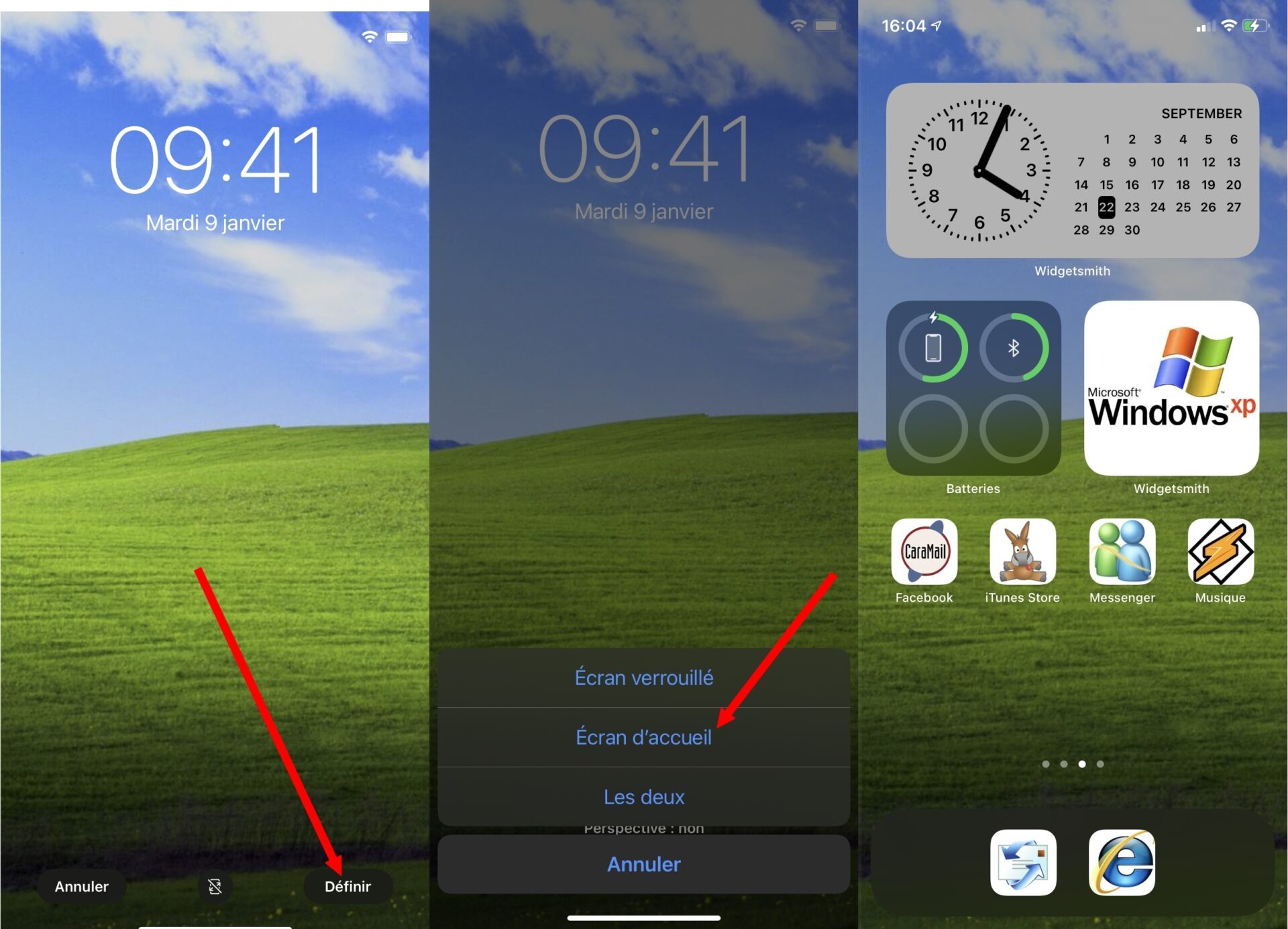
Màn hình chính của iPhone của bạn hiện được cá nhân hóa hoàn toàn. Nếu bạn thiếu cảm hứng, đừng ngần ngại truy cập Twitter và tìm kiếm hashtag #ios14homecreen để hình dung những sáng tạo đôi khi cực kỳ tốt của người dùng từ toàn thế giới.
Cách tùy chỉnh iPhone của bạn ?

Bạn đã nhận được iPhone mới của bạn và bạn muốn Cá nhân hóa ? tốt bạn đang ở đúng nơi ! Trong bài viết này, chúng tôi sẽ chia sẻ một số mẹo để giúp bạn đặt liên lạc cá nhân vào thiết bị của bạn. Thực hiện theo các bước đơn giản này và bạn sẽ có một chiếc điện thoại phản ánh phong cách của bạn ngay lập tức !
Tải xuống các ứng dụng để tùy chỉnh sự xuất hiện của màn hình chính và biểu tượng
Với táo, Cá nhân hóa màn hình chính Và các biểu tượng chưa bao giờ dễ dàng hơn. Điều đầu tiên cần làm để bắt đầu cải thiện sự xuất hiện của iPhone của bạn là Tải xuống ứng dụng Được thiết kế đặc biệt để cung cấp phong cách cho màn hình của bạn. Các ứng dụng này cho phép bạn điều chỉnh tùy chọn theo sở thích của bạn, về mặt màn hình và quỹ biểu tượng. Bạn có thể chia sẻ hình ảnh yêu thích của mình trên các biểu tượng và chọn mẫu phù hợp nhất với bạn. Để chắc chắn rằng iPhone của bạn luôn được cập nhật, điều này làm tăng mức độ tùy biến của nó, nên thực hiện một cập nhật Thường xuyên từ cửa hàng ứng dụng. Vì vậy, hãy tận dụng nó và bắt đầu đặt liên lạc cá nhân của bạn trên iPhone của bạn !
Thay đổi màn hình và các tham số độ sáng của màn hình để chúng tương ứng với kiểu của bạn
Nếu bạn có iPhone 13 Pro hoặc iPhone 14 Pro, bạn có thể Biến đổi màn hình của bạn trong một không gian cá nhân một cách rất phong cách.
Bạn có thể Tùy chỉnh các tiện ích, biểu tượng và hình nền của màn hình chính, nhưng chưa tính đến các cài đặt của màu sắc và độ sáng ? Hai chức năng này rất cần thiết nếu bạn muốn iPhone của bạn thực sự phản ánh phong cách của bạn.
Trong một vài bước đơn giản:
- Đi đến của bạn Trung tâm điều khiển Để chọn các đơn đặt hàng bao gồm
- Trở lại thực đơn
- Nhập của bạn Cài đặt
- Thay đổi màu sắc, độ sáng và tông màu nói chung một cách thuận tiện
Các tùy chọn cung cấp một tầm nhìn rõ ràng và rõ ràng cho mọi thứ bạn muốn làm; Mặc dù các sắc thái tinh tế hơn như màu sắc cho phép nền tảng này được phát triển cá nhân hơn.
Sửa đổi hình nền bằng ảnh cá nhân hoặc bằng cách tải xuống hình ảnh từ Internet

Tùy chỉnh iPhone của bạn là một trong những cách dễ nhất để làm cho công nghệ của bạn trở nên cá nhân hơn. Một trong những trung bình tốt nhất và dễ tiếp cận nhất là Sửa đổi hình nền Sử dụng ảnh cá nhân hoặc bằng cách tải xuống hình ảnh từ Internet. Với chức năng này, iPhone của bạn cho phép mọi người thay đổi hoàn toàn màn hình tiếp nhận của họ. Để thay đổi hình nền iPhone của bạn, nó rất đơn giản:
- Truy cập Trung tâm điều khiển của iPhone của bạn
- Lựa chọn “Hình nền»
- Chọn Những bức ảnh được cung cấp bởi Apple
- Hoặc “Chọn một bức ảnh mới“Đối với một hình nền cá nhân hơn (xuất phát từ ảnh của bạn hoặc hình ảnh đã tải xuống của bạn).
IPhone của bạn sau đó sẽ trở thành sơn tường ảo cá nhân của riêng bạn với một hình nền mới đẹp !
Tổ chức các ứng dụng trên màn hình chính theo sở thích và thói quen sử dụng của bạn
Cá nhân hóa iPhone của bạn là thưởng thức Trò chơi Tetris Trên màn hình chính của điện thoại thông minh của bạn. Các ứng dụng và biểu tượng được dẫn đến để di chuyển và phát triển, cho phép bạnTổ chức các tính năng Điều quan trọng nhất đối với bạn một cách thuận tiện. Chỉnh sửa chiến lược màn hình Lầu năm góc của bạn có thể cải thiện đáng kể trải nghiệm người dùng. Thế giới được kết nối của chúng tôi liên quan đến các bản cập nhật không ngừng, vì vậy hãy đảm bảo rằng Công cụ yêu thích có thể dễ dàng truy cập và kết hợp hoàn hảo các tính năng mới theo dõi nhau với tốc độ đặc trưng của các công nghệ kỹ thuật số hiện tại.
Tùy chỉnh hoàn toàn thiết bị của bạn – vì vậy cả về đồ họa và về các tùy chọn có sẵn – nằm trong tay bạn.
VÌ THẾ, tổ chức Điều chính trên màn hình chính của bạn để tất cả các khả năng được cung cấp trong một giao diện duy nhất có thể mang lại lợi ích cho cuộc sống hàng ngày của bạn từ kỹ thuật số hiện đại !
Sử dụng các chức năng iPhone khác nhau để thêm các khóa cá nhân vào thiết bị của bạn, ví dụ bằng cách sửa đổi nhạc chuông hoặc tạo lối tắt vào một trang web thường được tư vấn
IPhone cung cấp cho người dùng khả năng làm cho thiết bị của họ trở nên độc đáo trong Cá nhân hóa màn hình chính, khóa, và nhiều hơn nữa. Nhờ iPhone, bạn có thể điều chỉnh các lựa chọn của mình, thêm các widget vào màn hình chính và sửa đổi các biểu tượng. Bạn có thể Thay đổi nhạc chuông của bạn ! Trung tâm điều khiển iPhone hoạt động như một công cụ trung tâm để cá nhân hóa thiết bị của bạn. Do đó, nó là đủ để một vài cú nhấp chuột để iPhone của bạn trở thành duy nhất trong loại hình của nó. Vậy khi nào bạn bắt đầu ?
Cách tạo cụ thể các widget được cá nhân hóa cho iPhone của bạn ?

Để tạo ra của bạn Các vật dụng cá nhân hóa, Chúng tôi đề xuất ứng dụng WidgetSmith (bạn có thể tìm thấy lựa chọn ứng dụng iPhone của chúng tôi ngay tại đây). Điều này sẽ cung cấp cho bạn các kích cỡ khác nhau để Tùy chỉnh màn hình iPhone của bạn. Bạn có thể chọn một trong các mô hình được cung cấp hoặc nhấp vào trên Thêm thêm vào để chọn kích thước của tiện ích tiếp theo của bạn.
Để làm cho bạn Nhà nhiều hơn cho hình ảnh của bạn, Bạn chỉ cần chọn màu sắc, độ trong suốt hoặc cảnh sát.
Vì Lưu sở thích của bạn, Bạn chỉ cần nhấp vào “Lưu” trên màn hình trước đó.
Vì Tích hợp nó vào màn hình của bạn Chào mừng, không có gì có thể đơn giản hơn:
- Lựa chọn bất kỳ của bạn các ứng dụng
- Bấm vào “Sửa đổi màn hình chính»
- Chọn Thánh giá nhỏ trên cùng bên trái màn hình.
Ở đây bạn sẽ có khả năng thay đổi bất kỳ hình thu nhỏ nào của bạn, nhưng trên hết để chọn WidgetSmith và nhấn “Thêm tiện ích” Để tích hợp nó trên màn hình chính của bạn.
Chỉnh sửa biểu tượng của ứng dụng trên màn hình chính của bạn
Nếu bạn tự hỏi làm thế nào Tùy chỉnh màn hình cụ thể, chúng tôi giải thích cho bạn cách Thay đổi biểu tượng ứng dụng của iPhone của bạn.
Và nếu bạn chưa có ứng dụng Đường tắt, Bây giờ là lúc để tải xuống. Khi ở trên màn hình chính, nó rất đơn giản:
- Nhấn nút +
- Chọn “Thêm một hành động”
- Sau đó chọn “Kịch bản” Và “Mở ứng dụng».
- Bấm vào “Chọn»
- Chọn ứng dụng Bạn muốn sửa đổi biểu tượng của ai
- Cuối cùng nhấp vào “Tiếp theo»
Chúng tôi thực hiện một chút trở lại tiếp nhận ứng dụng phím tắt nơi lựa chọn của bạn bây giờ xuất hiện ở phía trên bên trái.
- Bấm vào Ba điểm nhỏ
- Lựa chọn “Trên màn hình chính“Bằng cách nhấp một lần nữa vào Nút tùy chọn hướng lên.
- bấm vào Biểu tượng, Bạn sẽ có khả năng chọn một bức ảnh trong thư viện của bạn.
Bạn có thể cảm ơn kỹ thuật này Sửa đổi tất cả các biểu tượng của tất cả các ứng dụng của bạn, do đó tạo ra một không gian và tính cách được thiết kế lại hoàn toàn.
Kêt thuc
Tùy chỉnh iPhone của bạn có thể là một cách tuyệt vời để làm cho nó cá nhân hơn và đảm bảo rằng Trải nghiệm người dùng là tốt nhất có thể.
Cho dù trong Tải xuống ứng dụng để cải thiện ngoại hình của nó, trong Thay đổi các tham số Màu sắc và độ sáng màn hình, trong Chọn hình nền phù hợp với bạn nhất hoặc trong Tổ chức các ứng dụng của bạn Trên màn hình chính với sở thích của bạn, bạn có thể dễ dàng điều chỉnh iPhone của mình theo thị hiếu của mình.
Ngoài ra, với nhiều tính năng có sẵn trên iPhone và các bản cập nhật thông thường được cung cấp ở đó, bạn sẽ không chỉ có một thiết bị đẹp mà còn Kinh nghiệm vui vẻ và phong phú. Vì vậy, đừng ngần ngại cá nhân hóa iPhone của bạn để nó trở thành nó Phản ánh hoàn hảo tính cách phi thường của bạn !



